CPU hoặc Bộ xử lý trung tâm chịu trách nhiệm về tất cả các phép toán cốt lõi mà máy tính của bạn phải thực hiện để hoạt động. Mặc dù có các bộ xử lý khác trong máy tính của bạn, chẳng hạn như Đơn vị xử lý đồ họa cho hình ảnh, không bộ xử lý nào trong số chúng có tính linh hoạt cho mục đích chung của CPU.
Điều cuối cùng bạn muốn là CPU của bạn bị đổ ngay giữa lúc đang có việc quan trọng. Cho dù đó là một phiên chơi trò chơi trực tuyến căng thẳng hay một video quan trọng mà khách hàng đang chờ đợi, điều quan trọng là phải biết rằng CPU của bạn có thể bị nóng. Đó là lúc các bài kiểm tra độ căng của CPU trở nên rõ ràng.

Kiểm tra mức độ căng thẳng của CPU là gì?
Kiểm tra mức độ căng thẳng của CPU là một chương trình phần mềm được thiết kế đặc biệt để cung cấp cho CPU của bạn những vấn đề cực kỳ khó giải quyết. Nó mang lại cho CPU rất nhiều bài toán hóc búa đến mức nó phải tập trung hết sức vào. Kết quả cuối cùng là một bài kiểm tra về công việc tối đa mà CPU của bạn có thể làm.
Hầu hết các công việc trong thế giới thực, ngay cả những công việc sử dụng 100% CPU của bạn, không thực hiện theo cách tàn bạo và bền bỉ này. Bạn có thể tự hỏi tại sao bất kỳ ai cũng muốn tra tấn một CPU kém cỏi theo cách này, nhưng nó thực sự là một phần quan trọng trong các khía cạnh khác nhau của việc xây dựng và bảo trì máy tính.

Tại sao phải kiểm tra độ căng CPU của bạn?
Kiểm tra mức độ căng thẳng của CPU được thiết kế để đẩy CPU của bạn đến giới hạn tuyệt đối và sau đó kiểm tra xem nó có thể xử lý khối lượng công việc nặng như vậy hay không. CPU tạo ra nhiệt khi chúng hoạt động và cần ở dưới một nhiệt độ nhất định. Nếu quá nóng, chúng có thể bắt đầu mắc sai lầm, hoặc thậm chí bị hỏng vĩnh viễn. Nếu có bất cứ điều gì mà CPU phụ thuộc vào hoặc một số thành phần phụ của CPU hoạt động không tốt, thì một bài kiểm tra căng thẳng sẽ thường cho thấy những vấn đề đó dưới dạng sự cố hoặc máy tính bị treo.
Nói chung, có hai thế giới thực các tình huống mà kiểm tra căng thẳng là phổ biến. Đầu tiên là kiểm tra một bản dựng máy tính sau khi tổng hợp tất cả lại với nhau. Một số công ty xây dựng máy tính xách tay sẽ có một giai đoạn “cháy hàng”, khi máy tính mới được chế tạo liên tục bị căng thẳng trong 24 giờ. Lý do ở đây là nếu bất kỳ thành phần nào trong máy tính bị lỗi, chúng sẽ bị lỗi trong thời gian ghi.
In_content_1 all: [300x250] / dfp: [640x360]ước>->
Lý do thứ hai để chạy thử nghiệm căng thẳng là một cách để xác nhận Ép xung CPU. Overlocking đáng được xem xét riêng và chúng tôi có nhiều bài viết về chủ đề này. Phiên bản ngắn gọn là một CPU được ép xung đã được đặt ở tốc độ cao hơn so với khuyến nghị của nhà máy.
Mỗi khi ép xung CPU, bạn nên nhấn mạnh kiểm tra nó để đảm bảo rằng nó không quá nóng hoặc không ổn định bằng cách nào đó. Kiểm tra căng thẳng cũng hữu ích ngay cả khi không ép xung để kiểm tra hệ thống làm mát mới. Bây giờ câu hỏi đặt ra là: Bạn nên sử dụng công cụ kiểm tra độ căng nào?
Các công cụ kiểm tra độ căng CPU tốt nhất
Có rất nhiều ứng dụng có thể giúp bạn chữa cháy CPU của mình . Một số có tính chuyên môn cao và có thể phù hợp nếu máy tính của bạn được xây dựng cho loại tác vụ CPU mà chúng phục vụ. Tuy nhiên, đối với đại đa số mọi người, có hai ứng dụng dành cho mục đích chung đã vượt qua thử thách của thời gian.
Prime95Prime95 là một trong những ứng dụng phần mềm đơn giản nhất mà bạn có thể chạy trên máy tính. Mục đích thực sự của Prime95 là tìm kiếm số nguyên tố lớn nhất. Đó là, một số chỉ có thể chia cho một và chính nó. Bạn có thể chọn không tham gia dự án nghiên cứu này khi bạn chạy chương trình lần đầu tiên và bạn nên làm điều đó nếu bạn chỉ sử dụng nó để kiểm tra mức độ căng thẳng.
Khi chương trình bắt đầu ở chế độ kiểm tra căng thẳng, bạn sẽ để đưa ra một số lựa chọn về hình phạt cụ thể.
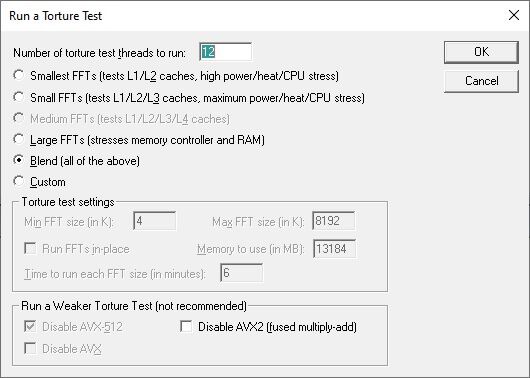
Tùy chọn “kết hợp” là tốt nhất để kiểm tra hệ thống chung, nhưng như bạn có thể thấy một số tùy chọn khác nhắm mục tiêu các thành phần cụ thể. Vì vậy, nếu bạn muốn tập trung vào RAM, chẳng hạn, bạn có thể.
Số luồng sẽ được điền tự động, nhưng nó phải bằng số lõi trong hệ thống của bạn hoặc gấp đôi số lượng đó nếu CPU của bạn có tính năng HyperThreading. Vì máy tính của chúng tôi ở đây có sáu lõi với Siêu phân luồng, chúng tôi cần 12 "nhân công" như chúng được đề cập trong ứng dụng. Khi bạn hài lòng với các cài đặt này, chỉ cần nhấn OK và bạn sẽ thấy điều này.
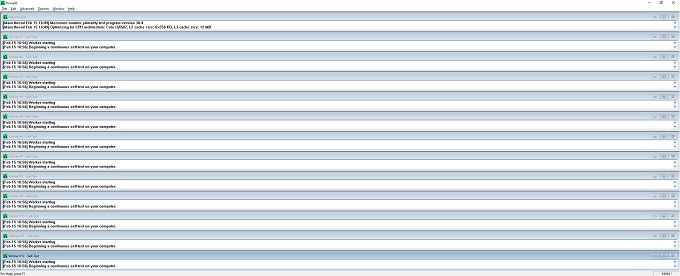
Máy tính của bạn hiện đang chạy CPU ở mức tối đa và bạn sẽ nghe thấy tiếng quạt quay lên trong giây lát đối phó với nhiệt thêm. Khi bạn đã chạy kiểm tra mức độ căng thẳng của CPU trong khoảng thời gian mong muốn của mình (và không có lỗi), bạn có thể nhấn Kiểm tra>Dừngđể cho CPU kém của bạn nghỉ ngơi.
HeavyLoadKhông giống như Prime95, HeavyLoad không phải là một công cụ khoa học thay thế. Thay vào đó, nó là một ứng dụng được xây dựng từ đầu cho các máy tính thử nghiệm căng thẳng. Một trong những điều tốt nhất về chương trình này là bạn có thể chọn tăng cường GPU và CPU của mình cùng một lúc. Điều này rất quan trọng nếu bạn muốn kiểm tra tính ổn định toàn bộ của hệ thống và định sử dụng máy tính cho các tác vụ nặng trên cả hai loại bộ xử lý.
Bạn có thể chuyển đổi các thành phần cần được nhấn mạnh bằng các nút tiện dụng trên thanh công cụ. Nếu bạn sử dụng tốt tùy chọn CPU + GPU mặc định, chỉ cần nhấn nút phát và cuộc tra tấn sẽ bắt đầu.

HeavyLoad không tạo ra loại nhiệt chết người trong CPU như Prime95, nhưng nó thể hiện mức tải tối đa thực tế hơn. Prime95 là tiêu chuẩn vàng để kiểm tra tra tấn, nhưng ít có phần mềm nào trong thế giới thực có thể đánh trúng CPU của bạn với lực mạnh như vậy. Nếu nó sống sót sau một phiên HeavyLoad, thì có lẽ nó sẽ ổn đối với một thứ gì đó như trò chơi điện tử.
CoreTemp đối với Thông tin về nhiệt độ và hệ thốngMột trong những lý do chính để thực hiện kiểm tra căng thẳng là xem CPU của bạn có quá nóng hay không. CoreTemp là một công cụ được đánh giá cao, cung cấp cho bạn thông tin quan trọng về phần cứng của bạn. Ví dụ: nó hiển thị cho bạn tốc độ đồng hồ thời gian thực của CPU cũng như dữ liệu kỹ thuật của nó.
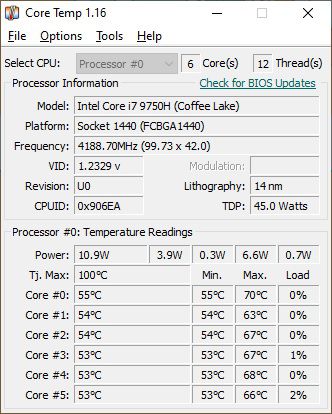
Tất nhiên, lý do chính để sử dụng CoreTemp là nhiệt độ thực. Mỗi lõi CPU của bạn có màn hình nhiệt độ riêng. Khi bạn chạy một bài kiểm tra căng thẳng, bạn sẽ thấy những nhiệt độ đó tăng lên. Nếu CPU của bạn đạt đến nhiệt độ định mức tối đa, nó sẽ điều chỉnh tốc độ của nó để giảm nhiệt hoặc để hệ thống tắt như một biện pháp bảo vệ.
Trong CoreTemp, bạn có thể thấy tất cả những điều này xảy ra trong thời gian thực, điều này là vô giá nếu bạn muốn biết liệu điện áp không ổn định, điều chỉnh hoặc nhiệt độ quá cao có gây ra hành vi xấu của CPU hay không.
Chọn phương pháp kiểm tra độ căng thẳng phù hợp
Thật dễ dàng để nhấn nút bắt đầu bài kiểm tra độ căng thẳng, nhưng còn nhiều điều hơn thế nữa! Trước hết, bạn cần chạy kiểm tra độ căng của CPU đủ lâu để kết quả là hợp lệ. Nói chung, sống sót sau thử nghiệm trong 24 giờ là một dấu hiệu chắc chắn rằng hệ thống sẽ không rơi vào tình trạng quá tải.
Tuy nhiên, nếu bạn đang ép xung và cố gắng tìm điểm thích hợp cho tần số, điện áp và quạt tốc độ bạn không thể có 24 giờ giữa mỗi lần điều chỉnh. Trong trường hợp đó, bạn sẽ chạy kiểm tra căng thẳng đủ lâu để nhiệt độ CPU ổn định. Điều này xảy ra nhanh chóng khi làm mát bằng không khí, nhưng có thể mất một lúc khi làm mát bằng chất lỏng. Trong trường hợp đó, dành thời gian 15-30 phút là một ý tưởng hợp lý.
Cũng cần lưu ý rằng chỉ vì một hệ thống rơi xuống phiên bản Prime95, không có nghĩa là nó sẽ không chạy trò chơi điện tử với độ tin cậy 100% . Nếu bạn không ép xung và hệ thống của bạn gặp lỗi Prime95, điều này thường có nghĩa là cải thiện thiết lập làm mát của bạn hoặc kiểm tra xem tất cả các thành phần làm mát có hoạt động chính xác hay không.
Chỉ cần nhớ quy tắc quan trọng nhất: Kiểm tra căng thẳng dành cho CPU của bạn , không phải bạn!